Chrome浏览器发布新型隐私设置,便于用户自定义选择
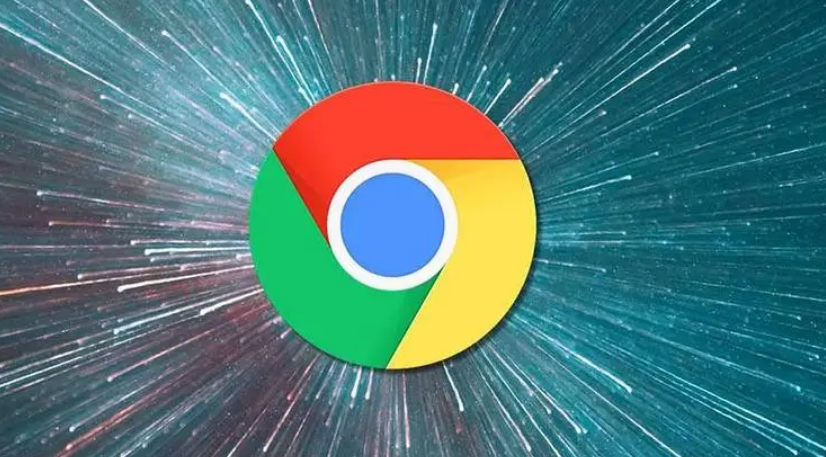
一、访问隐私设置页面
1. 打开 Chrome 浏览器:在电脑桌面上找到 Chrome 浏览器的图标并双击打开。如果是首次使用,可能需要进行一些初始设置,按照提示完成即可。
2. 进入设置:在浏览器窗口的右上角,点击三点菜单图标(通常是三个垂直排列的小圆点),在下拉菜单中选择“设置”选项。这将带你进入 Chrome 浏览器的设置页面。
3. 找到隐私和安全设置:在设置页面中,滚动鼠标滚轮向下,找到“隐私和安全”部分。这里包含了与隐私相关的各种设置选项。
二、了解新型隐私设置选项
1. Cookie 设置:
- 允许所有 Cookie:选择此项后,网站可以像往常一样设置和使用 Cookie。这可能会使你在网络上的体验更加个性化,但同时也意味着更多的网站可以追踪你的浏览活动。
- 阻止所有第三方 Cookie:第三方 Cookie 是由你访问的网站以外的其他方设置的 Cookie。阻止这些 Cookie 可以在一定程度上减少跨网站的跟踪,但仍可能允许一些第一方 Cookie 用于网站的基本功能。
- 阻止所有 Cookie:此选项将阻止所有类型的 Cookie,包括第一方和第三方 Cookie。这可能会影响你在某些网站上的体验,因为一些网站的功能依赖于 Cookie 来实现,如登录状态的保持、购物车功能等。
2. 网站设置权限:
- 位置:你可以选择是否允许网站获取你的位置信息。有些网站会根据你的位置提供更相关的内容或服务,但也可能存在隐私风险。如果你不希望网站获取你的位置,可以选择“不允许网站获取位置信息”或“每次询问”。
- 通知:决定是否允许网站向你发送通知。过多的通知可能会干扰你的工作或生活,所以你可以根据自己的需求进行设置。同样,也可以选择“不允许网站发送通知”或“每次询问”。
- 摄像头和麦克风:控制网站是否可以使用你的摄像头和麦克风。这对于在线会议、视频通话等场景非常重要,但如果不需要使用这些功能,建议关闭相应的权限以保护隐私。
3. 广告隐私设置:
- 广告个性化:Chrome 浏览器提供了一些广告个性化的设置选项。你可以选择是否让广告商根据你的兴趣和浏览历史展示个性化广告。关闭此功能可以减少广告的针对性,但可能会导致看到的广告与你的兴趣不太相关。
三、自定义隐私设置
1. 根据需求调整各项设置:根据自己的使用习惯和对隐私的重视程度,对上述各项隐私设置进行调整。例如,如果你非常注重隐私保护,可以选择阻止所有第三方 Cookie、不允许网站获取位置信息、关闭不必要的权限等。
2. 添加例外情况:对于一些你信任的网站,你可以将其添加到例外列表中,允许它们在某些情况下使用特定的功能或获取特定的信息。在相应的设置页面中,通常会有“添加”或“管理例外情况”的按钮,点击后按照提示输入网站的地址即可。
3. 保存设置:完成所有的自定义设置后,记得点击页面底部的“保存”或“确认”按钮,以确保设置生效。
通过以上步骤,你就可以轻松地在 Chrome 浏览器中自定义隐私设置,根据自己的需求平衡网络体验和隐私保护。同时,建议定期检查和更新隐私设置,以适应不断变化的网络环境和隐私需求。

为什么谷歌浏览器无法启用同步功能
本文将详细介绍谷歌浏览器无法启用同步功能的常见原因,并提供逐步的解决方法。帮助用户解决同步问题,恢复正常的同步服务。
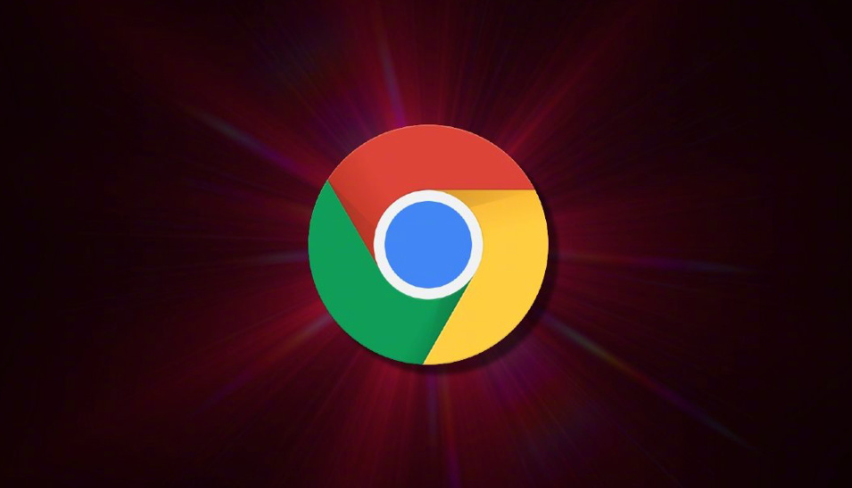
谷歌浏览器如何实现不同用户配置隔离
为了提高隐私保护,Google浏览器允许用户进行配置隔离。本文将介绍如何在浏览器中为不同用户设置独立的配置。
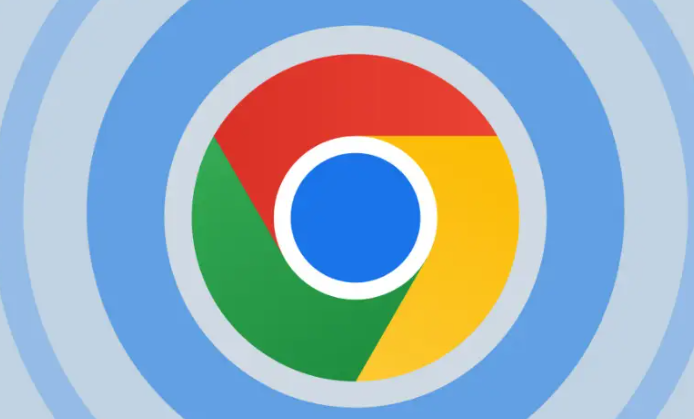
google Chrome浏览器网络异常断点续传解决方案
针对google Chrome浏览器下载时遇到的网络异常,提供断点续传优化解决方案,保障下载稳定。
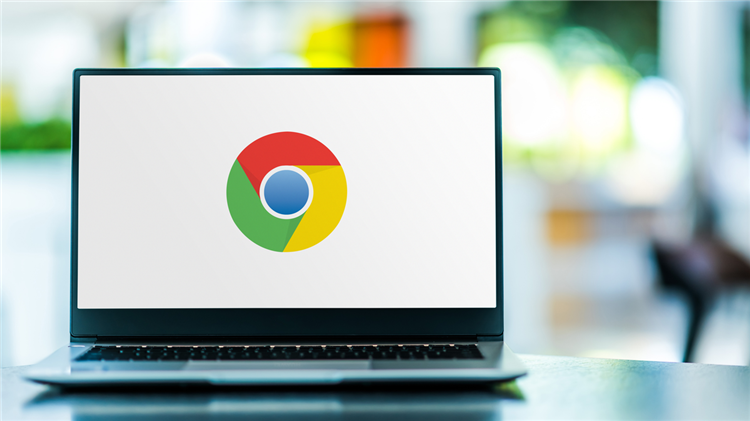
Google Chrome浏览器如何提升跨平台加载体验
讲解Google Chrome浏览器如何优化跨平台加载体验,确保网页在不同设备上快速加载,提供一致的跨设备浏览体验。
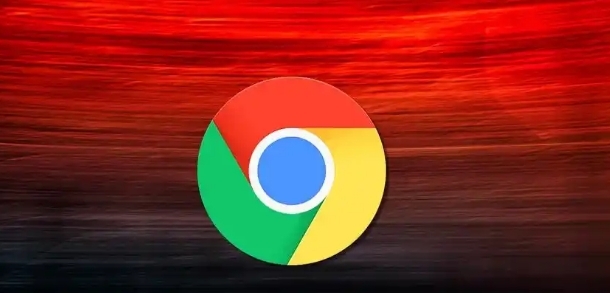
Chrome浏览器多窗口操作与系统资源占用关系研究
Chrome浏览器多窗口操作与系统资源占用关系研究,分析浏览器打开多个窗口时对系统资源的影响,帮助用户优化资源使用,提高浏览器性能。

在Google Chrome中启用图像优化功能提升网页性能
探索在Google Chrome中启用图像优化功能的方法,包括压缩、格式转换等,以提升网页性能。

如何自定义chrome安装目录?修改chrome安装目录操作指南
Chrome谷歌浏览器是目前使用人数、好评都比较高的一款浏览器了、深受用户的喜爱,追求的是全方位的快速体验。

如何在 MacBook 安装 Chrome 浏览器?
Mac自带的Safari浏览器虽然很不错,但是和很多网站不兼容。所以,你还是需要安装Chrome浏览器。

为什么下载了谷歌浏览器打开是360?该怎么恢复?
谷歌浏览器打开为什么是360首页,这是怎么回事?最近很多小伙伴都发现自己的win10系统打开谷歌浏览器发现不是原本的页面,而是360的首页,这个原因可能是你在安装软件的过程中,装入了捆绑了相关插件的软件。

谷歌浏览器的安装与配置_谷歌浏览器安装教程
想使用谷歌浏览器却不会下载安装?拥有了谷歌浏览器却不会使用?快来学习如何安装及配置谷歌浏览器吧。

如何开启chrome多线程下载选项让你的下载速度提升10倍?
很多经常下载文件的用户可以安装迅雷或IDM等专用工具,接管谷歌Chrome或其他浏览器的默认下载工具。

谷歌浏览器的下载教程及基础配置<基础下载教学>
你知道如何下载安装并配置谷歌浏览器吗?你想进入信息时代吗?快来一起学习谷歌浏览器最基础的技巧吧,专为新人制作!

谷歌浏览器无法连接Lync怎么办_谷歌浏览器无法连接Lync解决办法
你有没有在使用谷歌浏览器的时候遇到各种问题呢,你知道谷歌浏览器无法连接Lync是怎么回事呢?来了解谷歌浏览器无法连接Lync的解决方法,大家可以学习一下。

如何在谷歌浏览器中屏蔽广告
在线广告变得越来越烦人和烦人。您可以采取一些措施来阻止它们,具体取决于您使用的浏览器。Google Chrome 浏览器允许您以几种不同的方式阻止广告。

IE浏览器兼容模式在哪里
IE浏览器出现的频率降低了,并不等于这就不用了,有时候还是得用的,特别是测试一些东西的时候,IE浏览器的测试数据还是很重要的。今天呢,就给大家分享一个IE浏览器小妙招,告诉你IE浏览器兼容模式怎么设置,在哪里。

如何在 Google Chrome 中启用 Windows 操作系统拼写检查器?
微软团队积极尝试开发 Chromium 项目,以提升整体浏览体验。开发者通过插入Windows自己的软件,为你提供了在谷歌Chrome中启用Windows操作系统拼写检查器的能力。该功能目前仅在某些浏览器的开发版本中可用。

如何在 Google Chrome 中禁用书签侧面板?
谷歌最近在其 Chrome 浏览器中添加了一个侧面板。新添加的侧面板是阅读列表和书签部分的组合。如果您对在 Chrome 中使用新的书签侧面板不感兴趣,您可以选择将其删除。

谷歌浏览器油猴插件脚本及使用教程
油猴插件一直是谷歌浏览器下载量最多的插件,现在快学习如何安装油猴插件吧!





